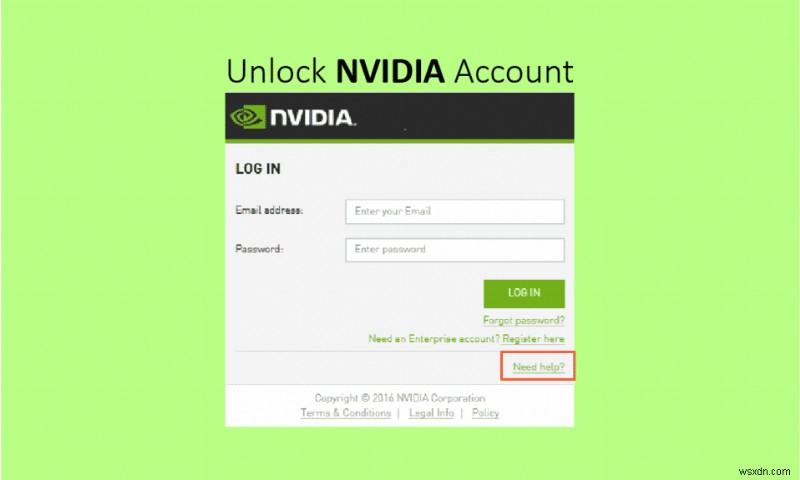
กราฟิกระดับสูงและดีเป็นที่ต้องการอย่างมากในทุกวันนี้ ไม่ว่าคุณจะเป็นนักเล่นเกม นักออกแบบกราฟิก โปรแกรมตัดต่อวิดีโอ หรือเพียงแค่ผู้บริโภคของ YouTube ที่รักการดูวิดีโอ 4k งานเหล่านั้นทั้งหมดต้องการสิ่งที่ดีและใช้งานได้ดี GPU (หน่วยประมวลผลกราฟิก) ข้อบกพร่องหรือข้อบกพร่องเล็กน้อยอาจส่งผลต่อการทำงานประจำวันของคุณ ซึ่งอาจสร้างความรำคาญได้มาก นอกจากนี้ หากบัญชีผู้ใช้ NVIDIA ถูกล็อก อาจเป็นเรื่องยากที่จะปรับเปลี่ยนการตั้งค่าและแก้ไขปัญหาได้อย่างถูกต้อง หากคุณกำลังเผชิญกับปัญหาเดียวกัน คุณมาถูกที่แล้ว เรานำคำแนะนำที่สมบูรณ์แบบมาให้คุณซึ่งจะช่วยคุณแก้ไขวิธีปลดล็อกบัญชี NVIDIA

วิธีแก้ไขบัญชีผู้ใช้ NVIDIA ที่ถูกล็อคใน Windows 10
NVIDIA เป็นบริษัทธุรกิจเทคโนโลยีที่ผลิตหน่วยประมวลผลกราฟิก ใช้ในคอมพิวเตอร์ โทรศัพท์มือถือ เกมคอนโซล และอุปกรณ์อิเล็กทรอนิกส์อื่นๆ เป็นผู้บุกเบิกและเป็นผู้นำตลาดในอุตสาหกรรม GPU ทุกวันนี้ GPU เป็นสิ่งจำเป็นสำหรับการทำงานเกือบทั้งหมดที่เกี่ยวข้องกับการเรนเดอร์กราฟิกบนคอมพิวเตอร์และสมาร์ทโฟน ตั้งแต่การเร่งความเร็วการโหลดเว็บไซต์ ไปจนถึงการใช้ลิงก์และตัวกรองไดนามิกของ Photoshop นอกจากนี้ NVIDIA ยังเป็นผู้นำของโลกในการพัฒนาฮาร์ดแวร์และซอฟต์แวร์ AI นอกจากนี้ พวกเขามีส่วนร่วมในอุตสาหกรรมยานยนต์ ซึ่งจะมีความสำคัญต่อการพัฒนารถยนต์ไร้คนขับ ตอนนี้ มาถอดรหัสปัญหาการล็อคบัญชี NVIDIA คุณสามารถเปลี่ยนแปลงการตั้งค่าจำนวนหนึ่งได้ขณะใช้ไดรเวอร์ อย่างไรก็ตาม หากต้องการเปลี่ยนการตั้งค่าขั้นสูงของซอฟต์แวร์/แอปภายนอก เช่น แอปพลิเคชัน NVIDIA GeForce Experience หรือแอปพลิเคชัน SHIELD Hub
เหตุใดบัญชีผู้ใช้ Nvidia จึงถูกล็อก
เหตุผลเบื้องหลังการล็อกบัญชีผู้ใช้ NVIDIA อาจมาจากการพยายามเข้าสู่ระบบซ้ำๆ โดยใช้ข้อมูลประจำตัวที่ไม่ถูกต้องหรือเชื่อมต่อผ่านเครือข่ายสาธารณะ บัญชี NVIDIA สามารถใช้กับเว็บไซต์และบริการต่างๆ รวมถึง SHIELD Hub และ GeForce Experience คุณสามารถลองใช้วิธีการด้านล่างเพื่อแก้ไขปัญหาการล็อคบัญชี NVIDIA
วิธีที่ 1:รีบูตเราเตอร์ Wi-Fi
ขั้นตอนในการรีสตาร์ทเราเตอร์ของคุณมีดังต่อไปนี้
1. ปิดเราเตอร์ และถอดปลั๊กทิ้งไว้ 3 นาที

2. เสียบกลับเข้าไปแล้วเปิดเครื่อง หลังจากนั้นไม่กี่วินาที
3. ตรวจสอบให้แน่ใจว่าเราเตอร์เชื่อมต่อกับอินเทอร์เน็ต ซึ่งสามารถตรวจสอบได้โดยว่าไฟ LED ติดอยู่ตลอดเวลาหรือกะพริบ ไฟที่เสถียรข้างตัวบ่งชี้เครือข่ายระบุว่าอุปกรณ์ออนไลน์อยู่
วิธีที่ 2:รีเซ็ตบัญชี NVIDIA
โดยส่วนใหญ่ บัญชีจะถูกล็อคด้วยเหตุผลด้านความปลอดภัยอันเป็นผลมาจากการพยายามเข้าสู่ระบบที่ล้มเหลวหลายครั้ง การเข้าสู่ระบบโดยใช้เครือข่ายที่ไม่ปลอดภัยหรือ VPN สิ่งแรกที่คุณควรทำคือรีเซ็ตบัญชีของคุณเพื่อแก้ไขสถานะการล็อคบัญชี NVIDIA ต่อไปนี้เป็นวิธีปลดล็อกบัญชี NVIDIA โดยรีเซ็ตบัญชี:
1. ไปที่เว็บไซต์ทางการของ NVIDIA .
2. คลิกที่ ไอคอนผู้ใช้ .

3. เลื่อนไปที่ด้านล่างของหน้าแล้วคลิก ความช่วยเหลือในการเข้าสู่ระบบ .

4. เลือก รีเซ็ตรหัสผ่าน .

5. ป้อนที่อยู่อีเมล .ของคุณ .

6. คุณจะได้รับ ลิงก์รีเซ็ตรหัสผ่าน ในจดหมายของคุณ เปิดลิงก์และทำตามขั้นตอน
วิธีที่ 3:การสนับสนุนทางเทคนิคจากทีม Nvidia
หากปัญหาในการล็อคบัญชี NVIDIA ของคุณยังไม่ได้รับการแก้ไข และคุณยังไม่ได้รับลิงก์การรีเซ็ตบัญชีในอีเมลของคุณ ให้ลองติดต่อเจ้าหน้าที่ฝ่ายสนับสนุนด้านเทคนิคของ NVIDIA โดยถามคำถามหรือโดยเริ่มแชทสดกับตัวแทน ทำตามขั้นตอนเหล่านี้เพื่อรับการสนับสนุนแชทสดเพื่อแก้ไขปัญหาการล็อคบัญชีผู้ใช้ NVIDIA:
1. เยี่ยมชมเว็บไซต์ NVIDIA
2. คลิกที่ สนับสนุน ตัวเลือก

3. จากนั้นคลิก สำรวจตัวเลือกการสนับสนุน .

4. เลื่อนลงและเลือก แชทเลย ตัวเลือก

5. กรอกรายละเอียดที่จำเป็นแล้วคลิก ส่ง .

รอสักครู่จนกว่าจะเชื่อมต่อกับตัวแทน หน้าต่างแชทสดจะมีลักษณะดังนี้

วิธีที่ 4:เปิดใช้งานการเชื่อมต่อเครือข่ายอีกครั้ง
ต่อไปนี้เป็นขั้นตอนในการเปิดใช้งานการเชื่อมต่อเครือข่ายอีกครั้ง
1. กดปุ่ม Windows + R พร้อมกันเพื่อเปิด เรียกใช้ กล่องโต้ตอบ

2. พิมพ์ ncpa.cpl ในกล่องข้อความ

3. เลือกเครือข่าย คลิกขวาที่เครือข่ายแล้วเลือก ปิดการใช้งาน .

4. เลือกเครือข่ายอีกครั้งแล้วคลิก เปิดใช้งานอุปกรณ์เครือข่ายนี้ .

วิธีที่ 5:เปลี่ยนเป็นเครือข่ายส่วนตัว
คุณสามารถเปลี่ยนเครือข่ายของคุณเป็นแบบส่วนตัวเพื่อแก้ไขปัญหาการล็อคบัญชีผู้ใช้ NVIDIA นี่คือขั้นตอนในการเปลี่ยนเป็นเครือข่ายส่วนตัว
1. กดปุ่ม Windows + I พร้อมกันและเพื่อเปิด การตั้งค่า .
2. คลิกที่ เครือข่ายและอินเทอร์เน็ต .

3. ในส่วนสถานะ ให้คลิกที่ คุณสมบัติ ของเครือข่ายที่เชื่อมต่อ

4. เลือก ส่วนตัว โปรไฟล์เครือข่าย

วิธีที่ 6:สร้างที่อยู่ IP ใหม่
บางเว็บไซต์จะไม่ทำงานบนที่อยู่ IP สาธารณะเนื่องจากข้อกังวลด้านความปลอดภัย ดังนั้นจึงระงับบัญชีชั่วคราว ทำตามขั้นตอนเหล่านี้เพื่อรีเซ็ตที่อยู่ IP และแก้ไขปัญหาการล็อคบัญชีผู้ใช้ NVIDIA:
1. กด แป้น Windows แล้วพิมพ์ พรอมต์คำสั่ง ในช่องค้นหา
2. คลิกขวาที่พรอมต์คำสั่ง และเลือก เรียกใช้ในฐานะผู้ดูแลระบบ .

3. คลิก ใช่ ขออนุญาต

4. พิมพ์คำสั่งต่อไปนี้ ทีละอันแล้วกด Enter key หลังจากแต่ละคำสั่ง
Ipconfig /flushdns ipconfig /release ipcongig /renew

5. ดำเนินการ คำสั่งต่อไปนี้ เพื่อแก้ไขการกำหนดค่าเครือข่ายที่ไม่ถูกต้อง:
netsh int ip reset netsh winsock reset

6. หลังจากป้อนคำสั่ง รีสตาร์ทพีซี .
คำถามที่พบบ่อย (FAQ)
ไตรมาสที่ 1 การตั้งค่าพื้นฐานที่ดีที่สุดสำหรับ NVIDIA GPU คืออะไร
ตอบ . อาจมีการตั้งค่ามากมายขึ้นอยู่กับการใช้งานและข้อกำหนดสำหรับกราฟิก อย่างไรก็ตาม ตรวจสอบให้แน่ใจว่าคุณใช้ไดรเวอร์เวอร์ชันล่าสุด คอร์ทั้งหมดถูกใช้ในการตั้งค่า CUDA จำกัดอัตราเฟรมสูงสุด และต้องการประสิทธิภาพสูงสุด ในโหมดการจัดการพลังงาน .
ไตรมาสที่ 2 CPU กับ GPU กับกราฟิกการ์ดต่างกันอย่างไร
ตอบ . CPU (หน่วยประมวลผลกลาง) เป็นโปรเซสเซอร์ เช่น Intel i5 หรือ Apple M1 ที่จัดการกระบวนการทั้งหมด ในขณะที่ GPU (หน่วยประมวลผลกราฟิก) จัดการข้อกำหนดด้านกราฟิกทั้งหมด และการ์ดกราฟิกเป็นส่วนประกอบของ GPU ที่สร้างภาพสำหรับการแสดงผล
แนะนำ:
- วิธีเรียกใช้ตัวจัดการงานในฐานะผู้ดูแลระบบใน Windows 10
- วิธีแก้ไขปุ่มบนคอนโทรลเลอร์ Xbox One
- แก้ไขข้อผิดพลาด Nvbackend.exe ใน Windows 10
- แก้ไข NVIDIA Overlay ไม่ทำงานบน Windows 10
เราหวังว่าคู่มือนี้จะเป็นประโยชน์ และคุณสามารถแก้ไขบัญชีผู้ใช้ NVIDIA ถูกล็อก ปัญหา. แจ้งให้เราทราบว่าวิธีใดที่เหมาะกับคุณที่สุด หากคุณมีข้อสงสัยหรือข้อเสนอแนะโปรดทิ้งไว้ในส่วนความคิดเห็นด้านล่าง


